집에서 사용하고 있는 KT 와이파이 비밀번호를 바꿔야 하는 일이 생겼다. 아이폰 13을 딸내미에게 선물을 준 게 화근이었다. 사실 스마트폰은 어른도 제어하기가 힘든데 딸내미가 여행 유튜버에 완전히 빠져 들어서 나올 줄을 모른다.
몇 달을 지켜보다가 이제는 서로를 위해서 와이파이를 단속해야 할 것 같다. 집에 인터넷 망을 두 개 이용 중이다. 그중 하나는 꺼 두었다가 필요할 때만 사용하고、KT 와이파이 기기는 비밀번호를 바꿔야겠다. 학업 시간 이외에 본인이 인터넷을 사용해야 할 때만 와이파이를 켤 것이다. 그동안 KT 와이파이 기기 뒤편에 있는 비밀번호로만 계속 사용하다가 갑자기 비번을 바꾸려니 기억이 나지 않는다. 그래서 방법을 찾았는데 나는 구형 기기라서 다소 헤맸던 부분이 있다. 신형 허브와 구형 허브의 비번이 다른데 두 종류 모두 친절히 설명을 해 보겠다.

KT 와이파이 비밀번호 바꾸기
1. KT 홈허브에 접속
인터넷 창을 열고 172.30.1.254 를 적어준다. 그러면 아래 화면처럼 KT 홈 허브 아이디와 비밀번호를 적는 로그인 화면이 나온다. 참고로 보안 문자는 왜 해야 하는지도 모르겠고, 글씨체도 정말 엉망이다. 어찌나 보기가 힘든지 자꾸 오타가 생긴다.
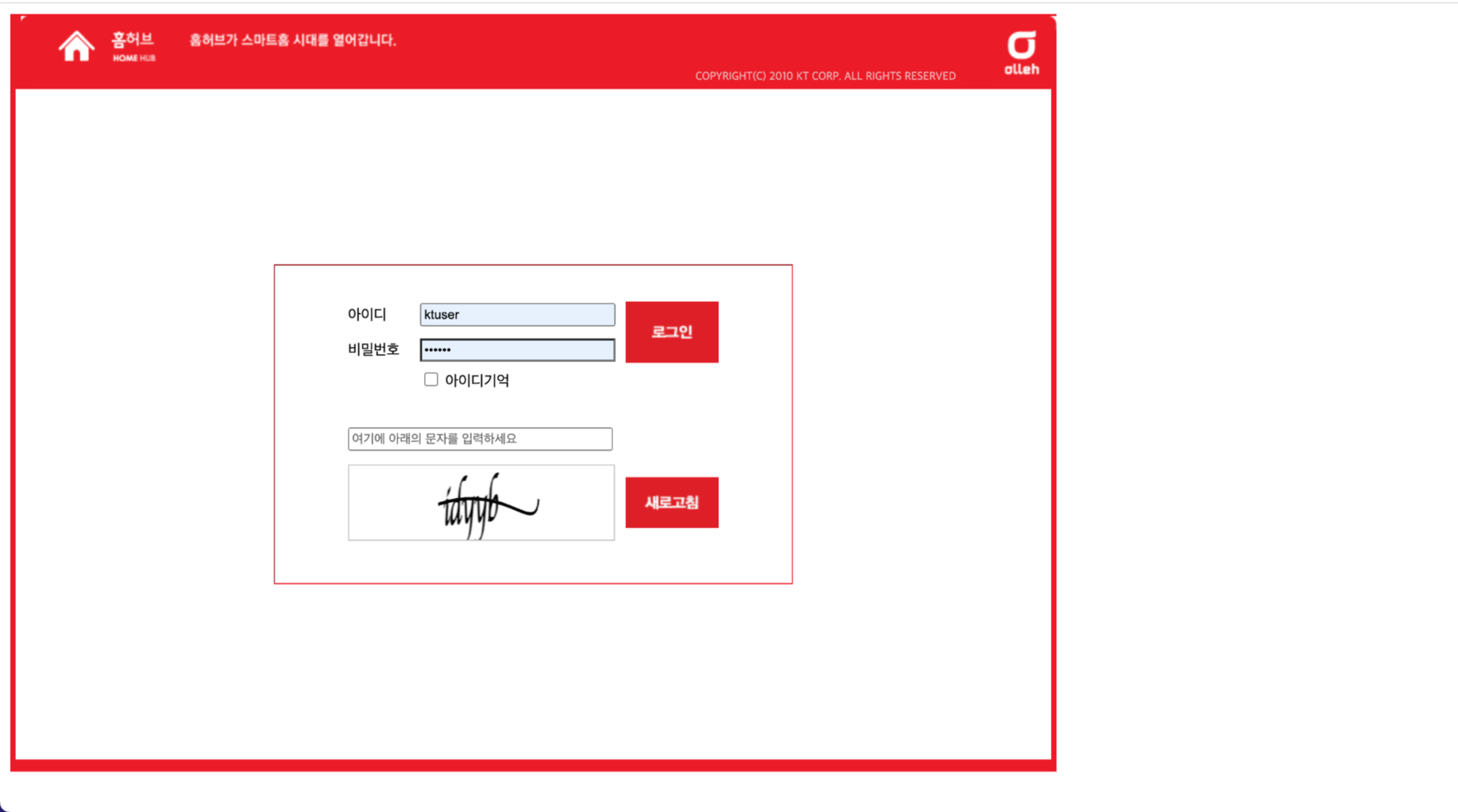
2. 기기에 맞춰서 아이디와 비번 입력
인터넷을 서칭 하다 보니 대부분 신형 허브만 안내돼 있다. 그래서 나는 로그인이 안됐다. 내 기기는 구형 허브였던 것이다. 본인의 기기 상태에 맞춰 로그인을 하자.
| ID | 비밀번호 | |
| 신형 허브 | ktuser | homehub |
| 구형 허브 | ktuser | megaap |
3. 비번 또는 이름 변경
왼쪽 메뉴의 간편개통 설정을 클릭하자. 그럼 오른쪽에 화면에 무선랜이 이름 변경이 가능하고, 아래쪽에 보면 비밀번호도 바꿀 수 있다
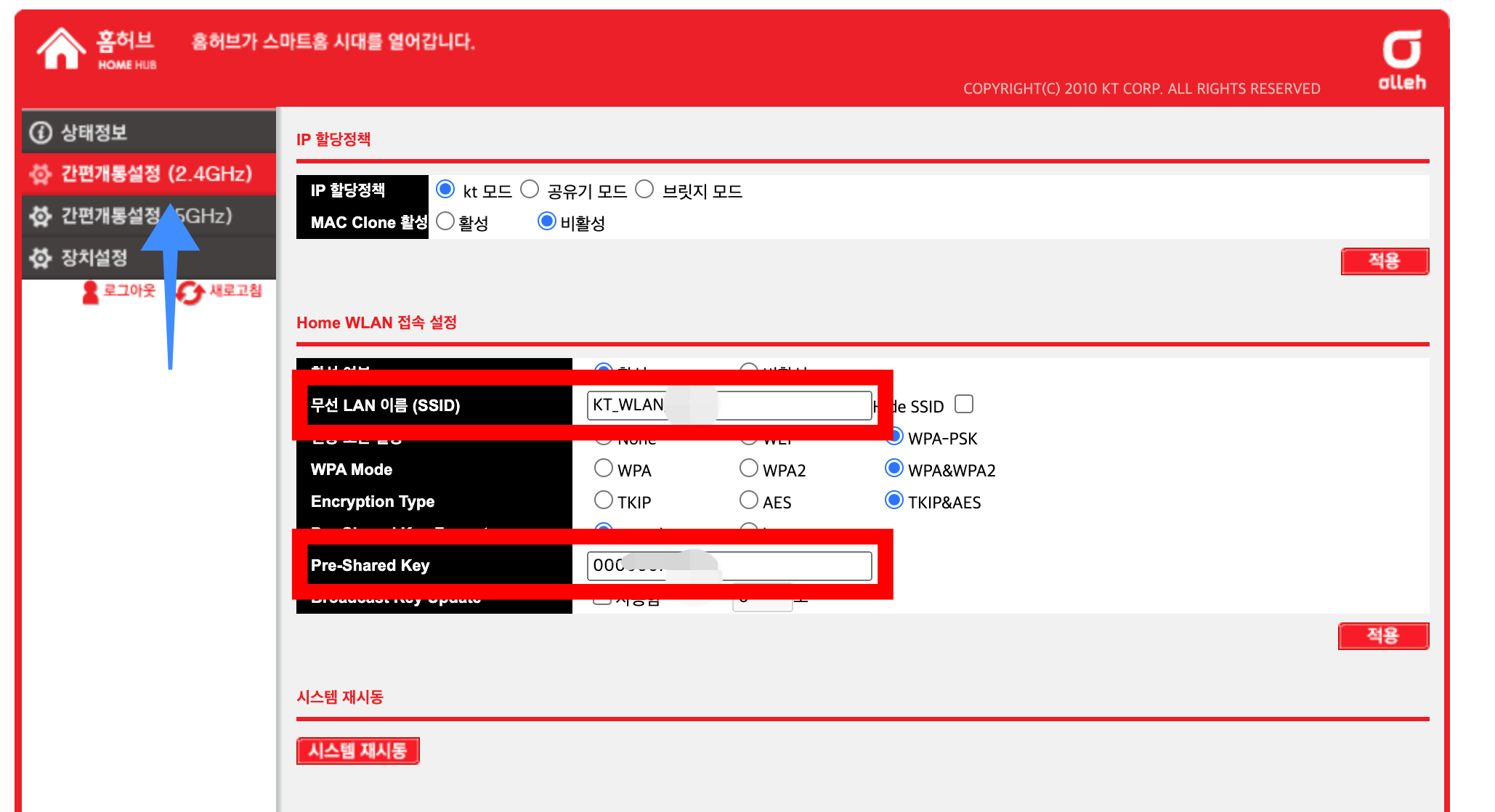
스마트폰에서도 편리하게 변경
1. 와이파이 연결 후 설정창 열기
와이파이 연결 후 스마트폰에서 설정창으로 들어간다. 그리고 오른쪽 톱니바퀴 모양을 클릭하자.
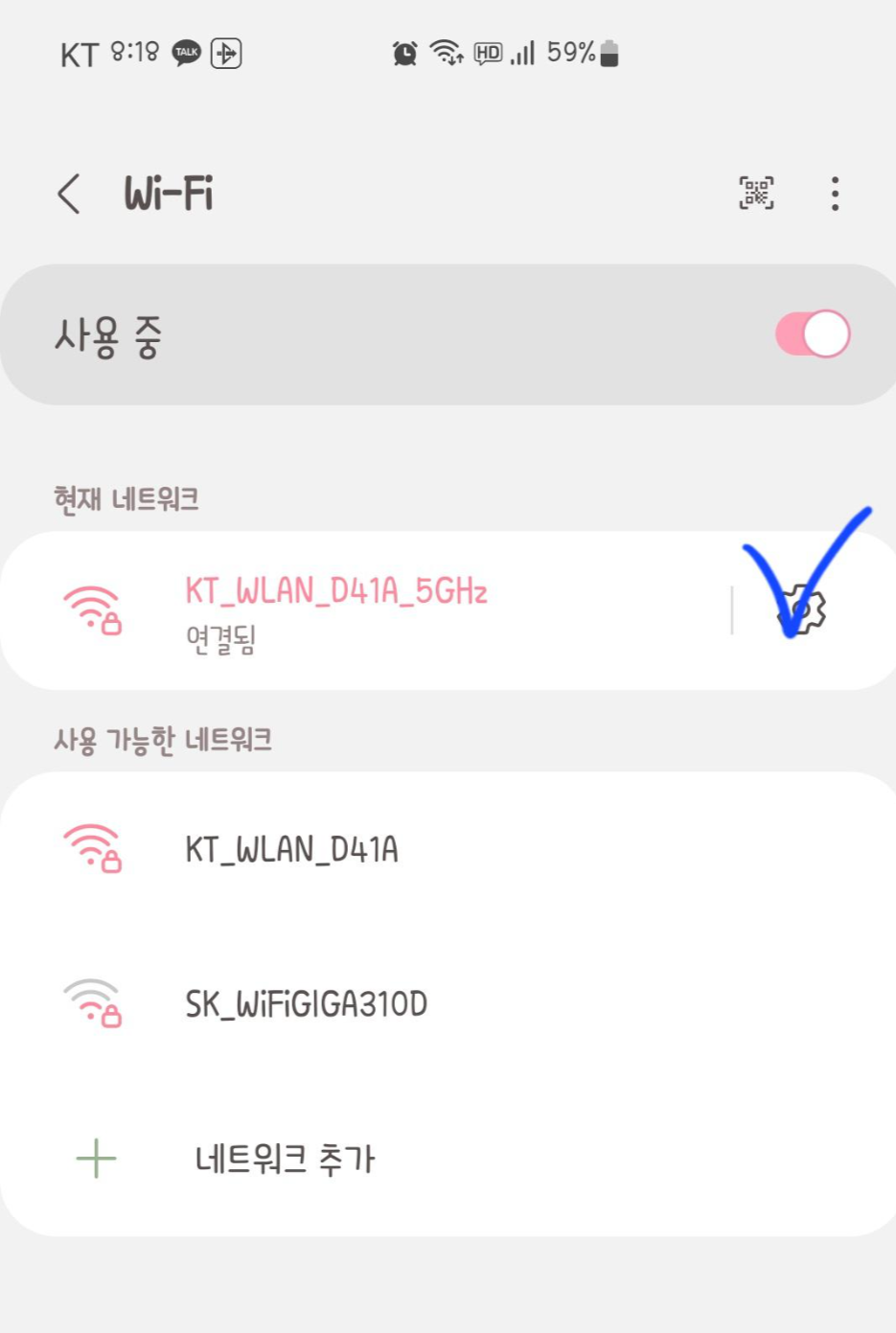
2. 공유기 관리 클릭
와이파이 속도 라든지 자동으로 연결을 할 수 있는 설정창이 있다. 하단에 보면 공유기 관리가 있으니 클릭하자~
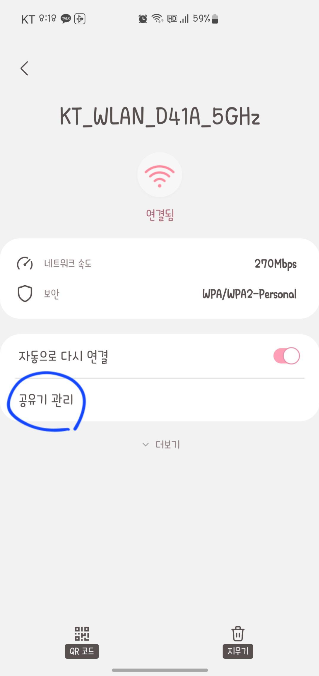
3. 홈 허브 로그인
이렇게 하면 위에 PC 화면처럼 홈 허브 로그인 화면이 나온다. 동일하게 아이디와 비밀번호를 입력해 주면 된다.
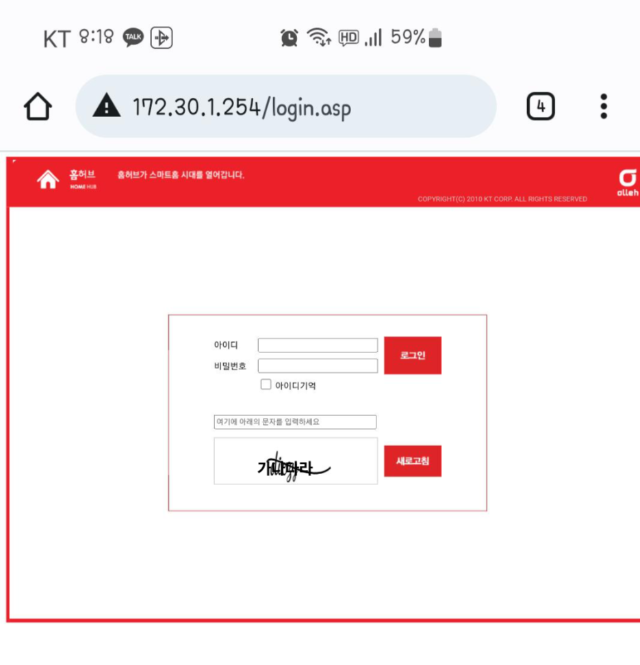
4. 와이파이 비번 변경
PC와 동일한 화면이 나오니까 무선 랜 이름과 비밀번호를 자유롭게 변경할 수 있다 예전에는 PC에서만 이런 작업이 가능한 줄 알았는데 스마트폰에서도 아주 쉽게 와이파이 비밀번호와 이름을 바꿀 수 있다
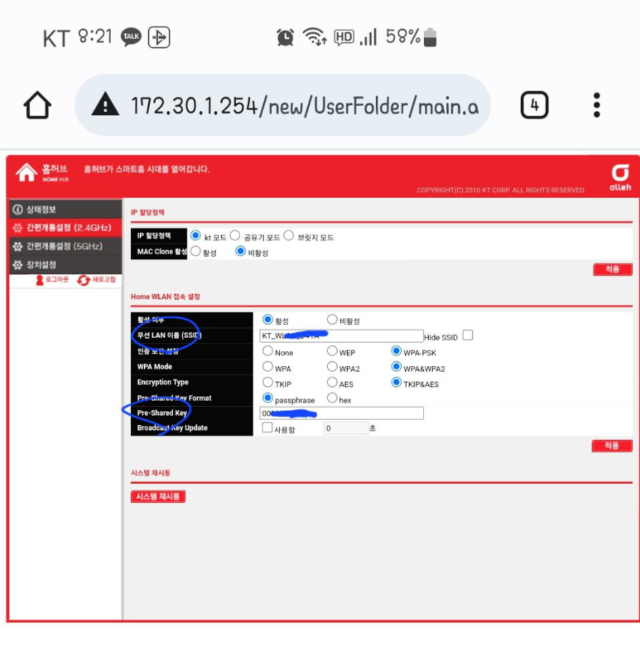
'나의 서울 사용법' 카테고리의 다른 글
| [전파선교사 후원금-약정금액, 기간설정 방법] 5000원부터 시작~ ft. 기독교 라디오 방송 주파수 (0) | 2022.06.29 |
|---|---|
| [어린이 수영장-오션키즈] 여의대방점 추천 ft.수강료 (영등포구, 동작구, 신길뉴타운, 여의도, 노량진) (2) | 2022.06.23 |
| [신도림역-디지털배움센터] 키오스크, 3D프린터, 반려봇 효돌이, 가상현실 영상 등 체험 (0) | 2022.04.23 |
| [우유팩 분리수거-새우유로 교환] '오늘의 분리수거' 앱으로 포인트 적립 (1) | 2022.03.12 |
| [김영삼 도서관-동작구 가볼만한곳] 휴식과 배움이 공존하는 멋진 공간 (0) | 2022.03.11 |